¿Por Qué WhatsApp no Muestra los Nombres de Mis Contactos en Android y iPhone? ¿Cómo solucionarlo?
Consejos de WhatsApp
- 1 Sobre WhatsApp
- Alternativas a WhatsApp
- Ajustes de WhatsApp
- Mejores Ideas de Mensajes
- Estado de WhatsApp
- Widget de WhatsApp
- Carpeta de WhatsApp
- WhatsApp Last Seen
- WhatsApp Business Web
- WhatsApp Business Cuenta
- Precio de WhatsApp Business
- 2 Respaldo de WhatsApp
- Respalda Mensajes de WhatsApp
- Respalda WhatsApp Automáticamente
- Respalda Extractor de WhatsApp
- Respalda WhatsApp en Línea
- Respalda Fotos/Videos de WhatsApp
- 3 Recuperación de WhatsApp
- Recuperar Mensajes de WhatsApp
- Restaurar WhatsApp Android/iPhone
- Restaurar los Mensajes Borrados
- Recuperar Imágenes de WhatsApp
- Apps Gratuitos para Recuperar WA
- Recuperar Conversaciones WhatsApp
- 4 Transferencia de Whatsapp
- Transferir WhatsApp entre Android
- Transferir Mensajes entre iPhone
- Pasar Mensajes de Android a iPhone
- Pasar Mensajes de iPhone a Android
- Mover Mensajes/Fotos desde WA a PC
- Pasar Mensajes de iPhone a PC
- Mover WhatsApp a una Tarjeta SD
- GBWhatsApp y WhatsApp Messenger
- 5 Consejo y Trucos de WhatsApp
- Hackear en WhatsApp
- WhatsApp Fondos de Pantalla
- WhatsApp Tono de Notificación
- Gestionar Contactos en WhatsApp
- Instalar WhatsApp en el iPad
- WhatsApp sin Tarjeta SIM
- Ubicación en tiempo real WhatsApp
- Problemas de WhatsApp en iPhone y Solución


Aug 01, 2025 • Categoría: Administrar Aplicaciones Sociales • Soluciones probadas
Se espera que WhatsApp sea la aplicación de mensajería más popular en el mundo para el 2023. Según la estadística, en enero de este año, dos mil millones de usuarios mensuales utilizaron el chat de WhatsApp. Además, muchas personas usan WhatsApp como alternativa a sus planes de llamadas móviles, lo que lo hace cómodo y económico para los usuarios.
Aunque, las aplicaciones móviles y de escritorio a veces presentan errores que desconciertan a los usuarios, como el fallo en WhatsApp donde no aparecen los contactos, lo que a menudo hace que entren en pánico al pensar que su móvil está dañado y funciona mal.
Normalmente, no es el caso. Pero aquí viene lo bueno, este artículo se centrará en arreglar este problema de WhatsApp por no mostrar los nombres de los contactos sino los números y aclararía a sus usuarios el porqué de este problema de primera mano. Entendemos que cuando no encuentras el nombre de la persona a la que quieres enviar un mensaje, este inconveniente te quita tu precioso tiempo y hace cambiar tu humor. La solución está a pocos pasos.
Pregunta. ¿Por qué veo los números de mis contactos en lugar de sus nombres en WhatsApp?
Puede haber varias razones por las que WhatsApp no muestra los nombres de los contactos. Algunas de las razones más comunes son:
- 1. El contacto no está guardado en la libreta de direcciones de tu teléfono.
Uno de los motivos fundamentales por los cuales WhatsApp puede no mostrar los nombres de los contactos es que el contacto no se encuentra guardado en tu teléfono. WhatsApp utiliza la lista de contactos del teléfono para mostrar los nombres de los contactos; por ende, si no tienes al contacto guardado en el teléfono, no lo visualizarás en WhatsApp.
- 2. El contacto no te ha agregado a su lista de contactos.
- 3. El contacto ha eliminado su cuenta de WhatsApp.
- 4. El contacto ha cambiado su número de teléfono y no lo has actualizado en tu libreta de direcciones.
WhatsApp muestra los nombres de los contactos tal como están guardados en el teléfono. Si el contacto está guardado con un nombre diferente al que el usuario está buscando, WhatsApp no mostrará el nombre correcto.
- 5. El contacto te ha bloqueado en WhatsApp.
- 6. Puede haber un error o fallo en la aplicación de WhatsApp.
A veces, WhatsApp puede tener errores o fallos que impiden que muestre correctamente los nombres de los contactos. Estos errores se pueden solucionar actualizando a la última versión de WhatsApp.
- 7. La falta de sincronización de datos puede hacer que los usuarios no puedan ver los nombres de sus contactos de WhatsApp.
Si la lista de contactos del teléfono no está sincronizada correctamente con WhatsApp, es posible que los contactos no aparezcan con sus nombres correctos. Esto puede ocurrir si el usuario ha cambiado recientemente a un nuevo teléfono o ha cambiado su número de teléfono.
Ahora que hemos identificado las razones por las que WhatsApp puede no mostrar los nombres de los contactos, exploremos algunas formas de solucionarlo.
Parte 1: ¿Cómo solucionar cuando WhatsApp no muestra los nombres de los contactos?
Hemos preparado una guía definitiva para que solucione fácilmente este problema, si te encuentras en la situación de "Los contactos de WhatsApp no muestran los nombres de iPhone o Android". Con las cinco formas de arreglar tu WhatsApp, te guiaremos paso a paso para que salgas de este artículo con tu problema puntualmente solucionado.
1. Activa tus permisos de contacto
Esta es la solución más común para recuperar los nombres de tus contactos en WhatsApp. Para mostrar los contactos, WhatsApp debe tener permiso para acceder a la agenda telefónica del usuario. Funciona de forma diferente para Android y para iPhone.
Para Android:
- Abre "Aplicaciones" en "Ajustes".
- Pulsa en "Administrador de aplicaciones" y desplázate hacia abajo para pulsar "WhatsApp".
- Pulsa sobre "Permisos" en la pantalla de información de la aplicación.
- Coloca el interruptor de "Contactos" en "ON" en la pantalla de "Permisos" como se muestra en la imagen siguiente.

Para iPhone:
- Abre "Ajustes" y desplázate hacia abajo para abrir "WhatsApp".
- La siguiente pantalla mostrará la sección "Permitir el acceso a WhatsApp". Activa el botón "Contactos".
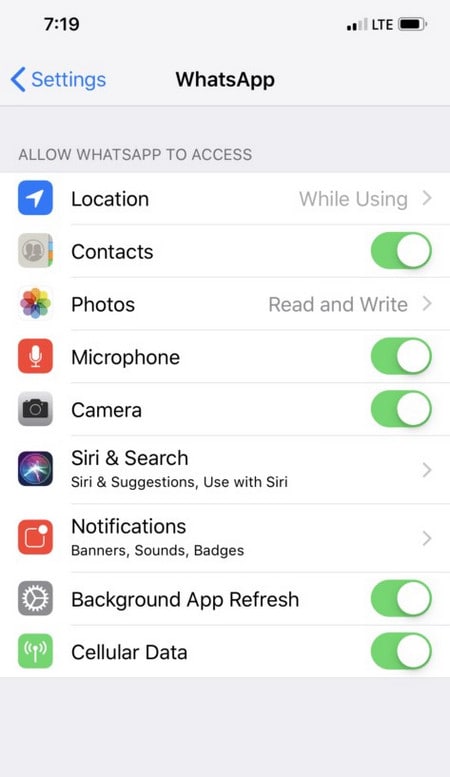
2. Actualizar la lista de contactos de WhatsApp (sólo para Android)
Los usuarios también pueden solucionar cuando "Los contactos de WhatsApp no muestran los nombres en Android" actualizando su lista de contactos de WhatsApp siguiendo un sencillo procedimiento.
- Pulsa el icono "Nuevo chat" de WhatsApp situado en la esquina inferior derecha.
- Pulsa sobre los tres puntos de la esquina superior derecha de la pantalla.
- Pulsa la opción "Actualizar" en el menú que se abre. Esto serviría de algo.
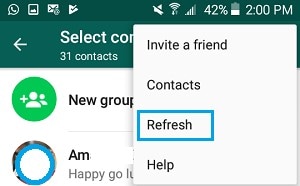
3. Restablecer la sincronización de WhatsApp
Puedes ver en el sitio web oficial de WhatsApp para restablecer la sincronización de WhatsApp si alguna vez te enfrentas al problema de traer de vuelta los nombres de los contactos en WhatsApp. Para conseguirlo, hay que seguir los siguientes pasos.
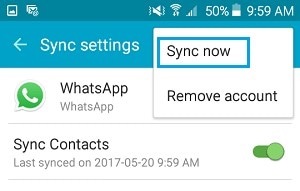
- Abre "Cuentas" a través de "Ajustes".
- Encontrarás "WhatsApp" en la pantalla de cuentas.
- Pulsa en "WhatsApp" en la siguiente pantalla.
- La pantalla de sincronización de WhatsApp debe tener la opción "Contactos" activada.
- Abre "Más"; pulsa en la opción "Sincronizar ahora" del menú.
4. Forzar la detención y borrar la caché (para Android)
Las aplicaciones de cachés son responsables de mantener pequeños archivos y datos para permitir que las cosas funcionen sin problemas y de forma consistente. En un caso particular, una caché se interrumpe o se acumula, lo que ralentiza los procesos completos de la aplicación. Es necesario eliminar la caché dañada. Con cientos de contactos guardados en tu WhatsApp, es necesario limpiar la caché para que siga siendo funcional. A continuación, te explicamos cómo puedes hacerlo.

- Abre " Aplicaciones" desde la opción de Ajustes.
- Abre "WhatsApp" de la lista y pulsa Forzar detención.
- Pulsa el botón "Borrar caché" en la misma pantalla.
5. Actualizar WhatsApp a la Última Versión Disponible
Si los pasos anteriores no funcionan, intenta desinstalar y volver a instalar WhatsApp. Es una forma sencilla de solucionar este tipo de problemas. En ocasiones, una simple reinstalación puede corregir errores de software que impiden que WhatsApp muestre correctamente los nombres de los contactos. Antes de reinstalar, asegúrate de hacer una copia de seguridad de tu historial de chats.
Consejos: Realizar una copia de seguridad de tus datos en la nube facilitará la preservación de tu información previa después de reinstalar WhatsApp. Si eres usuario de Android, puedes respaldar tu cuenta accediendo a tu cuenta de Google; en cambio, si utilizas un iPhone, puedes utilizar iCloud. También tienes la opción de emplear una herramienta de copia de seguridad local como Dr.Fone - Transferencia de WhatsApp, que posibilita realizar copias y restauraciones eficientes y seguras en dispositivos tanto Android como iOS. Una vez que hayas respaldado tus datos, procede a desinstalar la aplicación en tu dispositivo y vuelve a instalarla desde Google Play o la App Store. Tus datos permanecerán intactos después de importar tu copia de seguridad, dejando tu WhatsApp como si fuera nuevo. Continúa leyendo para obtener información detallada.
Parte 2: Dr.Fone - Transferencia de WhatsApp Protege tus Datos a Salvo
Presentamos aquí un método perfecto y práctico que permite a los usuarios hacer un respaldo de WhatsApp en la PC con un solo clic. Dr.Fone - Transferencia de WhatsApp es compatible con teléfonos de sistema operativo iOS y Android. Y permite previsualizar y exportar las conversaciones de WhatsApp a la PC, si las tiene respaldado. Sigue los pasos que te indicaremos a continuación:

Dr.Fone - Transferencia de WhatsApp
Haz una copia de seguridad gratuita de los mensajes de WhatsApp en tu PC
- Ofrece una solución completa para respaldar los mensajes de WhatsApp en iOS/Android.
- Transfiere mensajes de WhatsApp a tu dispositivo iOS o dispositivo Android.
- Restaura mensajes de WhatsApp en un dispositivo iOS o dispositivo Android.
- Exporta fotos y videos de WhatsApp.
- Visualiza el archivo de respaldo de WhatsApp y exporta datos selectivamente.
- Paso 1. Inicia el programa Dr.Fone en tu PC y conecta tu teléfono utilizando un cable USB. Después, abre la aplicación "WhatsApp" seleccionando la opción "Transferencia de WhatsApp" en la ventana de "Caja de herramientas".

- Paso 2. Selecciona la función "Respaldar mensajes de WhatsApp" para comenzar a respaldar los datos existentes de WhatsApp en tu teléfono.

- Paso 3. Una vez que los datos estén respaldados, haz clic en "Ver" para visualizar los datos respaldados. Luego, selecciona los datos que deseas exportar a tu PC.
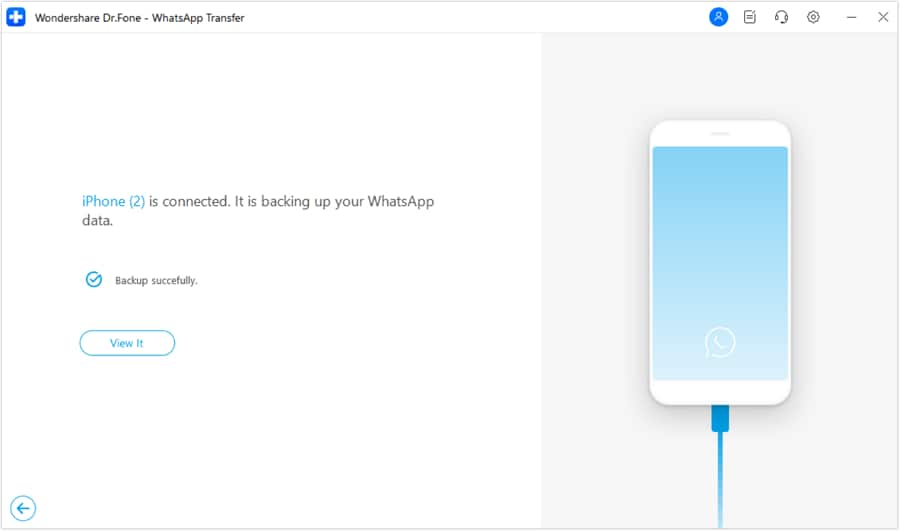
Conclusión
Eso es todo por ahora, espero que hayamos abordado la solución a la pregunta de cómo recuperar los nombres en WhatsApp. Como precaución, incluso puedes realizar una copia de seguridad de WhatsApp en tu computadora. Restaurarlo nuevamente es tan sencillo como seguir los pasos mencionados anteriormente, por lo que no tendrás que repetir ninguno de ellos en caso de que algo salga mal.


















Paula Hernández
staff Editor